
Kürzlich sagten viele Freunde, dass die Tastenkombinationen beim Aufzeichnen des Bildschirms im Win10-System nicht reagierten, was zu großen Problemen führte. Werfen wir einen Blick auf die detaillierten Lösungen unten.
1. Klicken Sie auf „Start“ und öffnen Sie „Einstellungen“.
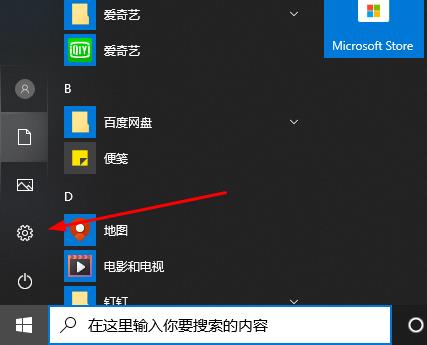
2. Klicken Sie auf „Spiel“.
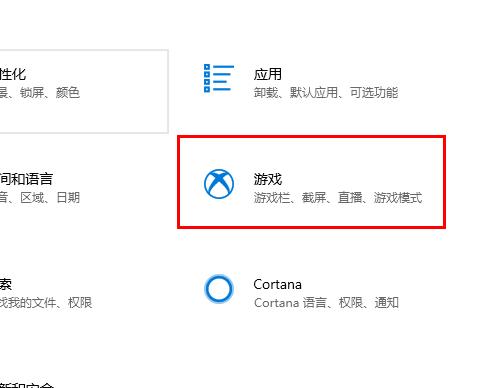
3. Klicken Sie links auf die „Spielleiste“.
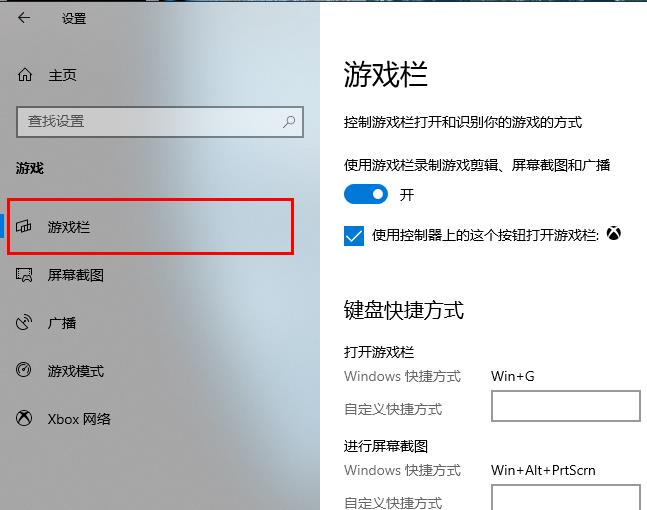
4. Schalten Sie den Schalter für „Game Bar zum Aufzeichnen von Spielclips, Screenshots und Übertragungen verwenden“ ein.
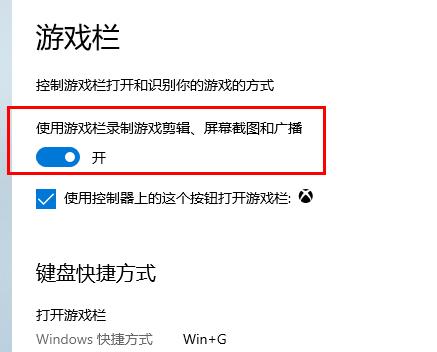
5. Klicken Sie links auf „Screenshot“.
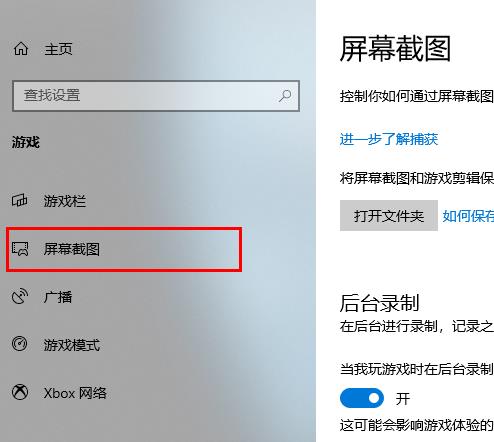
6. Aktivieren Sie den Schalter „Im Hintergrund aufzeichnen, während ich Spiele spiele“.
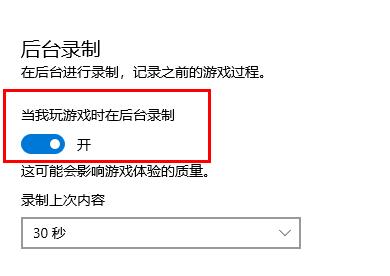
Wenn Sie weitere Fragen haben, können Sie hier nachschauen, um mehr über MDF-Dateien zu erfahren~
Das obige ist der detaillierte Inhalt vonSo lösen Sie das Problem nicht reagierender Tastenkombinationen für die Bildschirmaufzeichnung in Win10. Für weitere Informationen folgen Sie bitte anderen verwandten Artikeln auf der PHP chinesischen Website!
 PR-Tastenkombination
PR-Tastenkombination
 ps Vollbild-Tastenkombination beenden
ps Vollbild-Tastenkombination beenden
 WPS-Ersatz-Tastenkombinationen
WPS-Ersatz-Tastenkombinationen
 PS-Kurven-Tastenkombination
PS-Kurven-Tastenkombination
 Tastenkombinationen zum Fensterwechsel
Tastenkombinationen zum Fensterwechsel
 Was bedeutet Bildschirmaufzeichnung?
Was bedeutet Bildschirmaufzeichnung?
 Einführung in Tastenkombinationen zum Minimieren von Windows-Fenstern
Einführung in Tastenkombinationen zum Minimieren von Windows-Fenstern
 Was ist die Tastenkombination zum Kopieren und Einfügen bei Strg?
Was ist die Tastenkombination zum Kopieren und Einfügen bei Strg?




